- מְחַבֵּר Abigail Brown [email protected].
- Public 2023-12-17 06:48.
- שונה לאחרונה 2025-01-24 12:10.
מנהל קבצים הוא יישום שעוזר לך לנהל קבצים ותיקיות במכשיר זה, כמו גם דיסקים מחוברים ואפילו אחסון ברשת. יישומי מנהל קבצים מאפשרים לך להעתיק, להציג, לערוך, למחוק או להעביר קבצים ותיקיות.
מנהל הקבצים הגרפי הראשון הוצג בשנת 1983 במחשב האישי של אפל, Lisa. למרות שה-Lisa לא זכתה להצלחה מסחרית, הממשק שלו הוביל דרך חדשה לשימוש במחשב שכללה ניהול קבצים.
איפה מנהל הקבצים ב-Windows 10?
אפליקציית ברירת המחדל לניהול קבצים ב-Windows 10 היא סייר הקבצים. אתה יכול לגשת לסייר הקבצים בכמה דרכים שונות ב-Windows 10.
כברירת מחדל, אפליקציית סייר הקבצים (סמל תיקיה) מוצמדת לשורת המשימות.
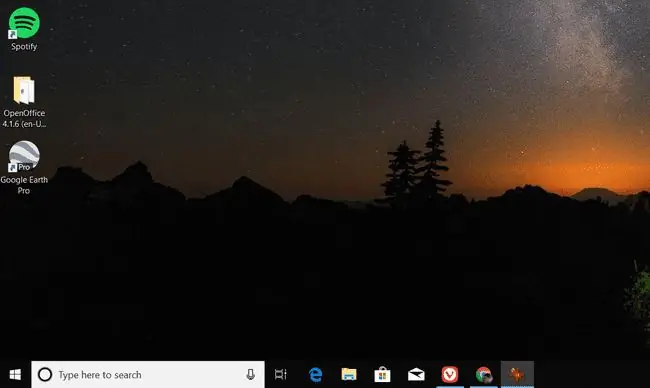
זו הדרך המהירה ביותר לגשת לסייר הקבצים. מספר אפשרויות אחרות כוללות:
- תפריט התחל: בחר Start, הקלד סייר הקבצים, ובחר ב- אפליקציה לשולחן העבודה של File Explorer.
- Run Command: בחר Start, הקלד Run, ובחר ב- הפעל את אפליקציית שולחן העבודה . באפליקציית ההפעלה, הקלד Explorer ובחר OK.
- התחל קליק ימני: לחץ לחיצה ימנית על Start ובחר סייר הקבצים.
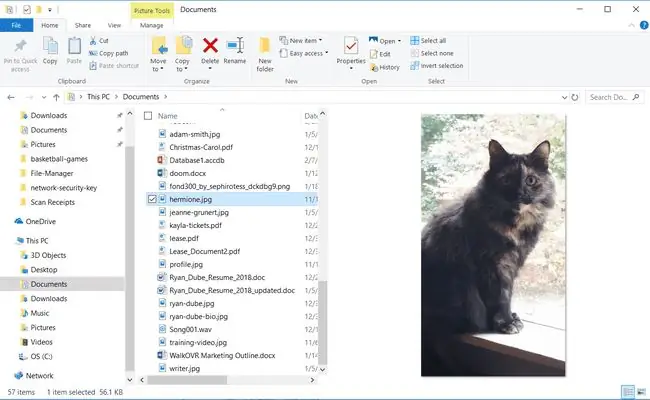
אפליקציית סייר הקבצים ב-Windows 10 היא אחת מיישומי ניהול הקבצים הפונקציונליים יותר שמציעה מיקרוסופט. הוא כולל מספר חלוניות לגלישה בתיקיות, ניהול קבצים ותצוגה מקדימה של תוכן הקבצים.
פתח את מנהל הקבצים ב-MacOS
אפליקציית מנהל הקבצים ב-Mac נקראת Finder. זה תמיד פועל על ה-Mac שלך, אלא אם שינית את התנהגות ברירת המחדל של ה-Mac, זו האפליקציה שבה ה-Mac מתחיל.
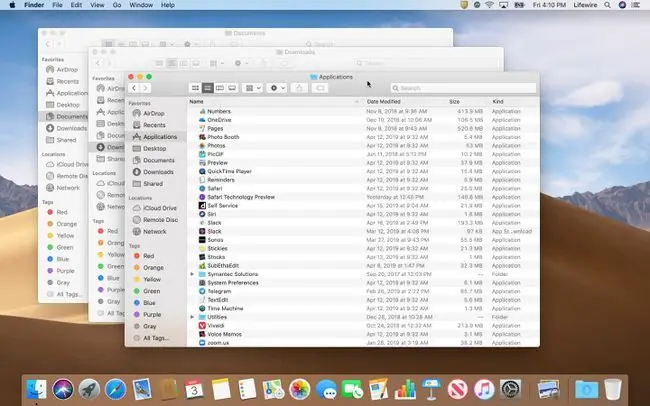
תוכנת מנהל קבצים בלינוקס
למערכות ההפעלה של לינוקס תמיד היה מוניטין של מסובכות לשימוש. עם זאת, בשנים האחרונות, סביבות שולחן העבודה הטובות ביותר של לינוקס הן אינטואיטיביות להפליא ומגיעות עם אפליקציות סייר קבצים עוצמתיות משלהן המתחרות בסייר Windows.
כמה מנהלי קבצים המוגדרים כברירת מחדל הכלולים בהפצות פופולריות של לינוקס כוללים:
- Dolphin: KDE Plasma
- Thunar: XFCE
- PCManFM: LXDE
- Caja: MATE
- Nautilus: GNOME
- Nemo: קינמון
- Pantheon Files: מערכת הפעלה יסודית
תהליך פתיחת מנהל הקבצים בלינוקס משתנה ממערכת הפעלה אחת לאחרת. עם זאת מפתחי לינוקס בדרך כלל שומרים על דברים דומים לחוויית Windows. לכן, בדרך כלל תמצא גישה למנהל הקבצים בתוך תפריט פסאודו "התחל", בשורת המשימות, או סמל שולחן העבודה.
מנהל הקבצים של אנדרואיד
כל עוד אתה משתמש במערכת הפעלה אנדרואיד מעל 5.0 (Lollipop), הוא מגיע עם מנהל קבצים המוגדר כברירת מחדל.
כדי לפתוח את האפליקציה, פשוט הקש על האפליקציה מנהל הקבצים ברשימת האפליקציות שלך.
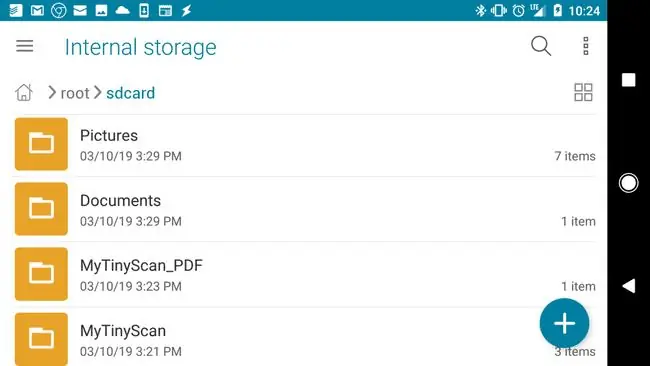
מנהל הקבצים של אנדרואיד ברירת המחדל הוא מינימליסטי מאוד, אבל הוא גם מאוד פשוט לשימוש. אם אתה רק צריך דרך פשוטה לעיין, להעתיק, להעביר או לפתוח קבצים, היא עושה את העבודה היטב.
מנהל הקבצים של iPhone
כשהאייפון יצא, לא הייתה אפליקציית מנהל קבצים (ולא הצלחת להתקין אחת כי ה-App Store עדיין לא נוצרה).
עם iOS 11, אפל הציגה אפליקציית קבצים שיכולה גם לגשת ולנהל קבצי מכשירים מקומיים.
כמו ברירת המחדל של מנהל הקבצים של אנדרואיד, זו אפליקציה בסיסית מאוד. אבל עבור משימות ניהול קבצים חיוניות, הוא עושה את העבודה היטב.
כדי לפתוח את האפליקציה, פשוט הקש על האפליקציה Files מאחד ממסכי הבית שלך.






